Почему 4к телевизор не воспроизводит с флешки 4 к
Что делать, если телевизор не воспроизводит видео с USB-флеш-накопителя?

- Проблемы и их устранение
- Неподходящая модель
- Не поддерживает данный формат видео
- Старое программное обеспечение
- Другие причины
- Советы
Записали видео на флеш-карту с USB-портом, вставили ее в соответствующий разъем на телевизоре, но программа показывает, что видео нет. Или просто не воспроизводит видео конкретно на телевизоре. Такая проблема – случай не редкий. Есть несколько возможных тому причин.

Проблемы и их устранение
Один из самых популярных и, к сожалению, неразрешимых вариантов – USB-вход просто не предусмотрен для обслуживания флеш-карты. В это трудно поверить, но такое бывает. Такой вход в телевизоре делают строго для обновления программного обеспечения устройства.

Неподходящая модель
Если телевизор не воспроизводит видео с флешки, скорее всего, вход для флеш-карты действительно не предназначен для этой цели. Модель телевизора не предусматривает такие функции. Чем новее устройство, тем меньше шансов, что именно такая причина объясняет невозможность просмотреть видео. Но выход все равно есть.
- Можно перепрошить прибор. Правда, не каждый телевизор подходит для такого апгрейда, безусловно, сам пользователь вряд ли с этим справится. А вот мастер может взяться за дело и превратить на первый взгляд безнадежный случай в разрешимую ситуацию. Самим в перепрошивку лучше не лезть, последствия могут быть необратимыми.
- Обратиться к инженерному меню. Но и это не очень просто, потому как сделать такой шаг можно только с помощью специального сервисного пункта. На форумах можно прочитать «хакерский» совет: выполнить вход с помощью двух инфракрасных диодов. Но это очень опасный шаг. Инженерное меню следует доверить профессионалам. Если сам пользователь случайно выберет не ту функцию, он может случайно сбить все настройки.
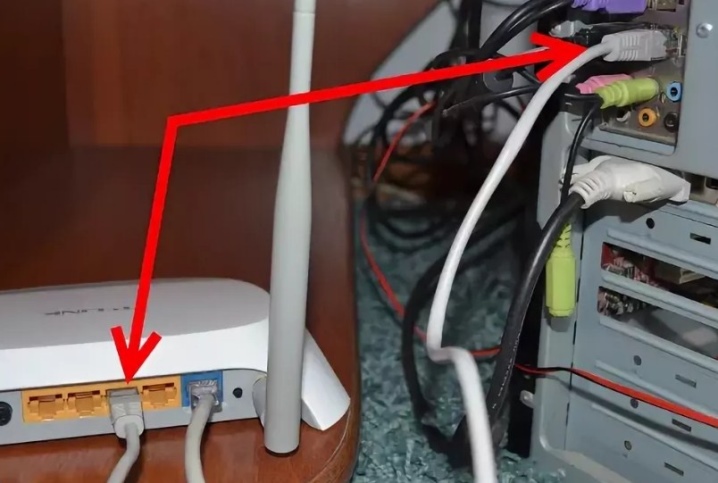
Потому вмешиваться в работу техники стоит только тем, кто имеет в этом солидный опыт и четко понимает, что он делает. Остальным лучше обратиться к опытному мастеру.

Не поддерживает данный формат видео
Еще один вариант объяснения проблемы, когда телевизор просто не видит видео и в итоге не показывает фильм или другой видеоролик. В такой ситуации попробовать исправить ситуацию можно так.
- Видеофайл следует обработать на компьютере специальной программой, т. е. подвергнуть его конвертации. То есть сам ролик нужно перевести в тот формат, который телевизор поддерживает.
- Можно использовать HDMI-кабель, подключающийся к компьютеру. Так можно добиться того, что телевизор будет выполнять функцию монитора. Важно при этом грамотно настроить видеокарту, проверив установки на устройстве.

Наконец, стоит начать с инструкции – прочитать, какие форматы телевизор поддерживает, и скачивать видео только этих форматов. Либо предварительно конвертировать видео в нужный файл, чтобы трудностей с просмотром не возникало.
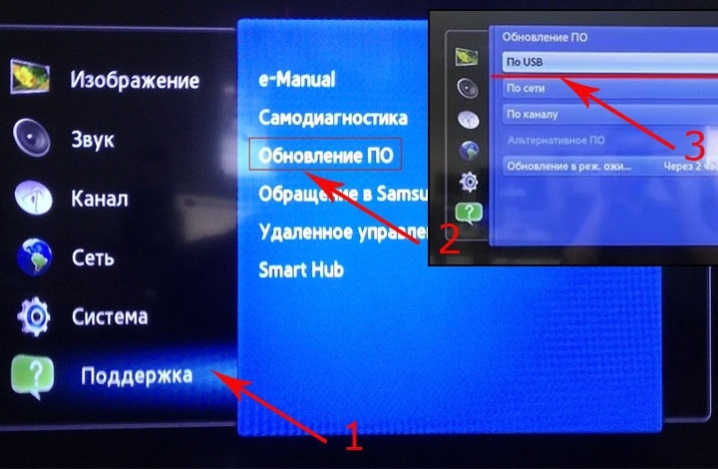
Старое программное обеспечение
Тут варианта, кроме как обновить программное обеспечение, нет. Если телевизор имеет функцию выхода в интернет, то сделать это можно самостоятельно, быстро и без проблем. Но есть и другой вариант: скачать с сайта производителя официальную инструкцию и установить ПО вручную, сверяясь с предписаниями инструкции.
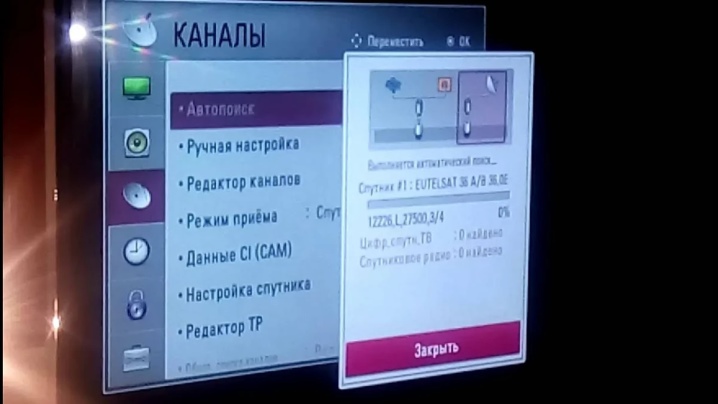
Если и тут возникли проблемы, нужно позвонить в сервисный центр, и специалисты-операторы объяснят, как решить вопрос. Очень часто телевизор не проигрывает видео на флешке именно из-за необновленного ПО, потому стоит просто сделать полезной привычкой регулярно проверять обновления. Бывает, что пользователь просто скидывает сервисные предложения об обновлении ПО и не знает, что телевизор готов работать в более комфортном режиме.
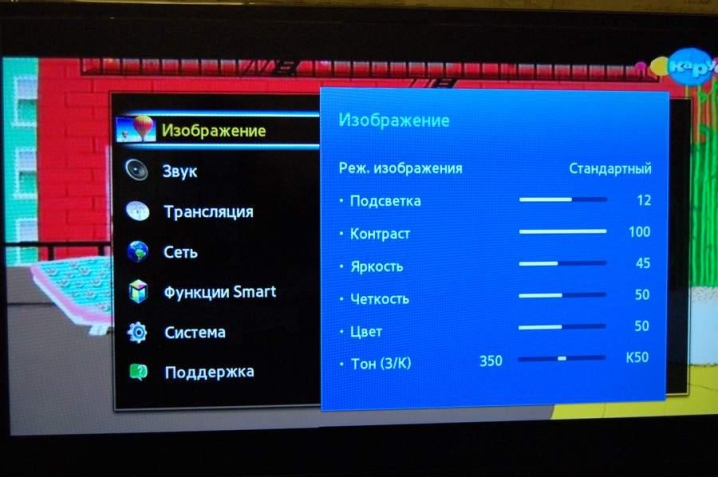
Другие причины
Есть современные ЖК-телевизоры, которые принципиально сохраняют параметры ограничения размеров воспроизведения видео. Например, и LG, и Samsung, и Sony, и Philips работают с ограниченным количеством размеров видео. И обойти такие рамки невозможно. Потому обладатели таких моделей телевизоров чаще всего приобретают HDMI-кабель и подключают компьютер к телевизору напрямую.

Что еще может быть причиной отказа воспроизведения видео?
- Может быть, имя файла неправильно указано. Некоторые телевизоры не «понимают» кириллицу, а потому файлы стоит именовать цифрами или латиницей.
- Случаются ошибки файловой системы. Например, если ранее телевизор без проблем читал флешку, но внезапно перестал ее распознавать, это указывает на ошибки на самом накопителе. Следует подключить флешку к компьютеру, вызвать контекстное меню, нажать правую кнопку мыши и пройти по такой цепочке: «Свойства – Сервис – Проверка диска – Выполнить проверку». Далее нужно будет поставить «птички» в строку «Автоматически исправлять системные ошибки».
- USB-порт неисправен. Может быть, с проверки работы порта и стоит начать. Если он не видит никакой флешки, кабеля, возможно, нужно обращаться в сервисный центр для исправления неполадки.

Бывает, что телевизор не распознает аудиодорожки видеофайлов (не поддерживает определенные кодаки). В этом случае также нужно переконвертировать видео или скачать тот же фильм в другом формате.

Советы
Обязательно следует проверять, сколько весит фильм. Если на флешке видео, которое весит 20,30 и даже 40 Гб, не все телевизоры смогут поддержать такой размер видео. Старые модели редко снабжены такими возможностями. Файлы от 4 до 10 Гб наиболее удобны в этом отношении.

Если же на телевизоре нет вовсе USB-порта, можно взять старый DVD-проигрыватель либо цифровую приставку. На них обычно есть нужный вход. Чтобы подключиться, достаточно сделать переключение на приставку или DVD. А потом, взяв пульт от этого устройства, выбрать USB-подключение. То есть запуск будет фактически таким же, как на телевизоре.

На видео ниже рассмотрены причины не воспроизведения видео с USB- флеш-накопителя и способы их устранения.
Телевизор не воспроизводит 4K видео с флешки. Решение
Попробуем перефразировать этот заголовок, чтобы было понятно, о чем статья. Как смотреть на телевизоре 4K видео любого формата, или как преобразовать видео 4K для просмотра на телевизоре с флешки или с SD-карты. У вас есть телевизор 4K TV. Те 4К файлы, которые он может записывать с эфира или по стримингу, он воспроизводит на ура. Но те, кто приобрел телевизор с разрешением 4К, обычно не ограничиваются только записью файлов с телевизора.

По такому случаю, чаще всего, приобретается видеокамера с таким же разрешением. Как быть, если записанные на видеокамеру файлы 4K не воспроизводятся на телевизоре с флешки? Это только единичный пример. Многие видеофайлы 4K берутся из сети или ваши знакомые могут дать вам для просмотра подобные файлы.
Поддерживаемые форматы 4K видео телевизором LG 4К ТВ
Для большей наглядности разберем решение проблемы на примере телевизора LG. Многие уже столкнулись с тем, что не все 4K кино поддерживается LG TV. Лучшие поддерживаемые форматы видео 4K от LG TV — это видео H.265 или H.264 4K. Аппаратный плеер LG ограничен не только кодеками, но и определенными расширениями. Кроме того, LG 4K TV также ограничивает аудиокодек: AC3 (Dolby Digital), HE-AAC, EAC3, MP2, AAC.
Решений проблемы несколько. Можно приобрести якобы всеядный 4К медиаплеер и смотреть через него 4K видео, не читаемое на LG 4K TV. Можно подавать видео с компьютера, оснащенного медиаплеером 4К и специальной видеокартой с выходом HDMI 1.4 (не менее). Есть еще варианты, но все они требуют дополнительных затрат. Наша же задача — воспроизвести нечитаемый формат 4K прямо с флешки, вставленной в телевизор 4K.
Pavtube Video Converter Ultimate
Pavtube Video Converter Ultimate — решение проблемы для конвертации 4K видео любого формата в файл, адаптированный для воспроизведения 4K на телевизоре. При этом не теряется ни качество исходного файла, ни его частота кадров, ни его разрешение. Преимуществом Pavtube Video Converter является его простота в использовании, в установке и в обновлении.
Видео состоит из нескольких параметров, которые надо знать, чтобы сделать его читабельным для телевизора LG (в нашем случае). Всех, кто не разбирается в этом и не хочет разбираться, ждет приятный сюрприз. Это кнопка «LG TV (* mp4)», которая сделает все за вас. Для тех, кто знаком с параметрами видео, есть ручные настройки выходного файла.
Можно не только настроить, к примеру, видеокодек 4K на H.265, а аудио кодек на AC3, MP3. Вы можете сжимать 4K видео. Можно также увеличить видео высокой четкости до 4K видео для 4K TV. Программное обеспечение полностью использует технологии NVIDIA CUDA и AMD Technologies и отличается высокой скоростью конвертации (до 30 раз быстрее) нежели другой 4К видео конвертер. Во всяком случае так уверяют разработчики Pavtube Video Converter.
Сделать 4K видео, поддерживаемое 4K TV можно за 3 шага: загружаем видео, задаем формат для просмотра на телевизоре, жмем на кнопку и ждем результат.
Конвертация видео 4K для просмотра на телевизоре
Шаг 1. Добавляем 4K видео
Жмем на вкладку «Файл». Из выпадающего списка выбираем «Добавить видео / аудио» (Add Video / Audio). Можно также добавить сразу папку, в которой есть несколько видеофайлов 4K для выполнения пакетного преобразования видео. Это программное обеспечение обладает высокой стабильностью. Не стоит беспокоиться о проблеме прерывания программного обеспечения.
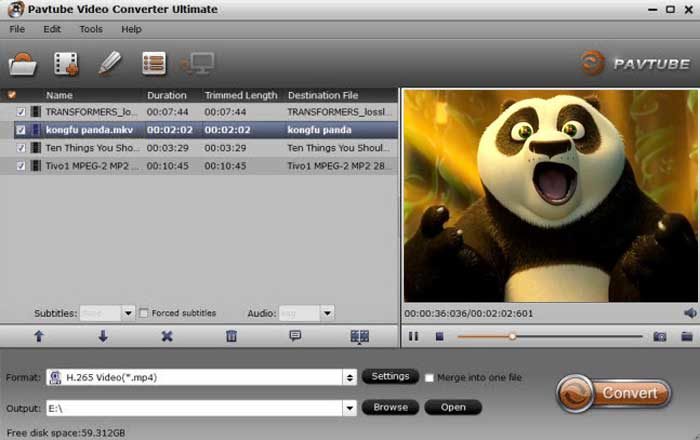
Шаг 2. Выбераем формат вывода
Для новичка Pavtube Video Converter является вашим лучшим другом. Не стоит думать о поддерживаемых форматах видео в формате 4K LG TV или поиске информации о них в интернете. Выбираем настройку «Формат»> «TVS»> «LG TV (* mp4)» в качестве выходного видеоформата. Из скриншота ниже нетрудно догадаться, что с помощью кнопок «Samsung TV (* mp4)», «Sony TV (* mp4)», «Panasonic TV (* mp4)» в программе Pavtube Video Converter можно решить подобные проблемы для следующих телевизоров.
Как смотреть на телевизоре Samsung 4K видео любого формата?
Как смотреть на телевизоре Sony 4K видео любого формата?
Как смотреть на телевизоре Panasonic 4K видео любого формата?
Как смотреть на телевизоре LG 4K видео любого формата?
Кто знаком с форматами видео в формате LG TV или форматами других телевизоров (Philips, например), может выбрать формат H.264 MP4 прямо из HD Video. Затем следует нажать кнопку «Настройка» (Setting) и настроить разрешение видео на 3840p. Есть возможность изменить частоту кадров на 60 кадров в секунду.
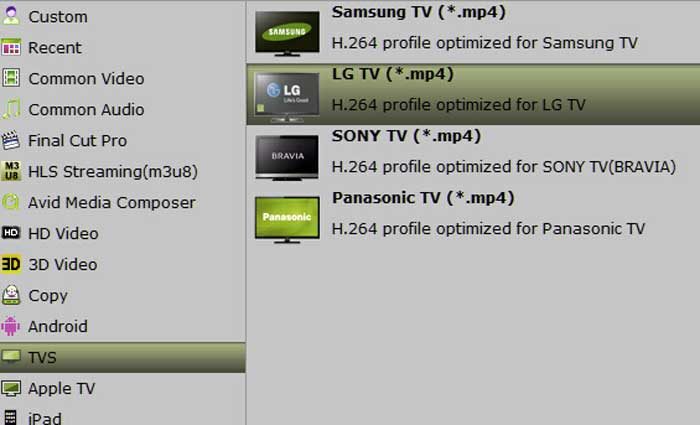
Шаг 3. Запускаем конвертацию 4K видео
Выбираем папку вывода выходного файла 4K и нажимаем кнопку «Конвертировать», чтобы запустить видео для преобразования видео в 4K TV. Ждем некоторое время, и вот оно чудо. Перед преобразованием видео можно вставить USB в ПК, затем нажать «Обзор» и выбрать USB в качестве места сохранения видеоизображения после преобразования видео. После этого надо вставить USB в телевизор для воспроизведения.
Как подключить флешку к телевизору и смотреть фильмы, видео, фото, слушать музыку?
Сейчас практически все модели телевизоров оборудованы USB-портами, которые в основном предназначены для подключения флешек и внешних жестких дисков (HDD). Такие телевизоры поддерживают функцию воспроизведения видео, фото и музыки с USB накопителей. Даже не на самых новых, и дешевых телевизорах можно найти один, или несколько USB-портов. Помню, еще где-то в 2012 году покупал самый обычный 24-x дюймовый телевизор LG, и там уже был USB-порт и возможность воспроизведения фильмов и другого медиаконтента с флешек.
В этой инструкции я хочу показать, как смотреть фильмы с флешки на телевизорах разных производителей. Как подключить флешку к телевизору, как запустить просмотр видео, фото, или воспроизведение музыки. Многие путают наличие функции Smart TV с функцией воспроизведения медиафайлов с USB. Они никак не связаны. Есть много телевизоров без Smart TV, но с USB и к ним можно без проблем подключать накопители и смотреть те же фильмы. А если у вас Smart TV телевизор, то в нем точно есть такая возможность. Если речь идет о современных смарт телевизорах, то помимо USB в них есть другие функции, которые можно использовать для просмотра фильмов. Например, запустить просмотр фильма через какое-то приложение. Можно смотреть видео через Ютуб. Или запускать просмотр онлайн видео в самом браузере, как на обычном компьютере. Так же можно по DLNA выводить медифайлы с компьютеров или телефонов на телевизор через роутер. Можно даже с телефона, или планшета транслировать экран на телевизора (через тот же Miracast адаптер). Да, Smart телевизоры дают много возможностей в первую очередь за счет подключения к интернету. Но все эти функции очень часто работают очень нестабильно, или вообще не работают.
Просмотр фильмов на телевизоре через флешку – одно из самых простых и надежных решений. Но как и везде, с USB тоже бывают проблемы. Самые популярные, когда телевизор не видит флешку, или не воспроизводит файл (формат не поддерживается) . С этими проблемами мы так же постараемся разобраться в этой статье. Инструкция подойдет для телевизоров LG, Samsung, Sony, Philips, Toshiba, Ergo, DEXP, TCL, Hisense, Kivi, Panasonic, Mystery и т. д.
Нам понадобится: телевизор с USB, флешка или внешний жесткий диск и компьютер, через который мы закинем на флешку фильмы (видео) , музыку или фото. Для начала рекомендую убедиться, что на корпусе вашего телевизора есть хотя бы один USB-порт. Можно так же характеристики телевизора посмотреть, там как правило указано наличие USB.  Несколько нюансов:
Несколько нюансов:
- Размер флешки. Некоторые телевизоры могут не поддерживать большие флешки. Например, флешки объемом 32 ГБ, 64 ГБ, 128 ГБ. В характеристиках телевизора это обычно не указывают. То же самое с внешними жесткими дисками. Так же размер поддерживаемого накопителя может зависеть от файловой системы накопителя. Перед подключением рекомендую форматировать накопитель в формат NTFS. Если накопитель будет в формате FAT 32, то телевизор его скорее всего увидит, но вы не сможете скопировать на него фильм размером больше 4 ГБ.
- USB 2.0 и USB 3.0. На телевизоре могут быть новые USB-порты стандарта 3.0 (он обычно синий внутри) . Если такие есть, то рекомендую использовать накопители этого же стандарта. Но обычно на телевизоре есть только USB 2.0. Либо же и те и другие. В таком случае, если у вас накопитель стандарта 2.0, то на телевизоре подключайте его в соответствующий порт.
- Формат поддерживаемых видеофайлов телевизором. Если с форматом фото и музыки проблем обычно нет, телевизоры читают все популярные форматы, то с видео могут быть проблемы. Возможно, телевизор просто откажется воспроизводить скачанный фильм и выдаст ошибку “Формат не поддерживается”, или что-то типа этого. То же самое с размером самого файла. Если он слишком большой (например, более 30 Гб) , то телевизор может отказаться воспроизводить такой фильм.
Что делать, если телевизор без USB? Понятно, что подключить флешку или HDD к такому телевизору не получится. Но выход есть – это медиа-приставки (Smart приставки) , спутниковые ресиверы и цифровые Т2 тюнеры с USB-портом. На многих подобных устройствах, как правило, есть USB-вход и они точно так же умеют воспроизводить видео, музыку и фото.
Можно очень долго разбираться в теории, но лучше проверить все на практике. Тем более, что существует огромное количество разных телевизоров, и как все это будет работать на какой-то конкретной модели – непонятно.
Просмотр фильмов (видео) и фото на телевизоре с USB флешки
Сначала нужно скачать фильм и закинуть его на флешку. Или скопировать на накопитель какие-то фото, или музыку. Можно создать папки и положить файлы в них.
- Подключаем флешку к компьютеру (при необходимости форматируем ее) и копируем на нее фильмы (или другие файлы) .

- Включаем наш телевизор.
- Подключаем флешку в USB-порт на телевизоре.

- Скорее всего на телевизоре появится сообщение, что подключено новое устройство (Обнаружено устройство USB. Чтение файлов. ) . И телевизор либо автоматически откроет окно (Медиа) для просмотра файлов на флешке, либо предложит его открыть. Это уже зависит от конкретной модели телевизора. Мой телевизор Philips автоматически открывает флешку.

- Возможно, после подключения накопителя на телевизоре придется вручную сменить источник сигнала. Открыть просмотр медиафайлов на USB накопителе. Обычно, для этого нужно на пульте нажать на кнопку “SOURCE” или “INPUT”. Выглядят они вот так:
 Среди источников должен быть “USB”, или “Медиа” (“Media”) .
Среди источников должен быть “USB”, или “Медиа” (“Media”) .  Если телевизор Smart TV, то в меню можно запустить приложение, которое отвечает за просмотр медиафайлов на внешних накопителях. На телевизорах Sony, Philips, DEXP, Kivi (которые на Android TV) это приложение “Медиа” (“Media”) . А можно какой-то сторонний проводник или проигрыватель установить и использовать его.
Если телевизор Smart TV, то в меню можно запустить приложение, которое отвечает за просмотр медиафайлов на внешних накопителях. На телевизорах Sony, Philips, DEXP, Kivi (которые на Android TV) это приложение “Медиа” (“Media”) . А можно какой-то сторонний проводник или проигрыватель установить и использовать его. - Открываем флешку и запускаем воспроизведение нашего фильма. Там должны быть “Папки” (это просмотр файлов на накопителе) и сортировка по “Видео”, “Фото”, “Музыка”.

- Воспроизведение видеофайла.
 Воспроизведением можно управлять (пауза, перемотка, следующий/предыдущий ролик/трек) с помощью кнопок на экране, или на пульте ДУ. На моем Philips, например, если закрыть фильм и запустить заново, то он предложит воспроизвести его с того места, на котором был остановлен просмотр.
Воспроизведением можно управлять (пауза, перемотка, следующий/предыдущий ролик/трек) с помощью кнопок на экране, или на пульте ДУ. На моем Philips, например, если закрыть фильм и запустить заново, то он предложит воспроизвести его с того места, на котором был остановлен просмотр.
Почему телевизор не видит флешку или внешний жесткий диск?
Причин может быть несколько:
- Флешка, или внешний HDD слишком большого размера. На сайте LG, например, нашел информацию где указано, что флешки объемом более 32 ГБ и жесткие диск более 2 ТБ телевизор может не видеть. Для другие производителей/моделей эта информация может быть не актуальна.
- Для внешнего жесткого USB диска может не хватать питания (особенно, если ему нужно напряжение более 5 В и потребление более 500 мА) . В таком случае нужно использовать внешний источник питания для диска. Но я с этим не сталкивался. Подключал жесткие диски к телевизорам LG, Samsung, Philips – всегда все работало.
- Накопитель должен быть отформатирован в файловую систему FAT32, или NTFS. Лучше выбрать именно NTFS, так как фильм, который весит более 4 ГБ на накопитель в FAT32 вы не скопируете.

- Возможно, телевизор просто не может работать с определенным накопителем. Такое тоже бывает. Просто попробуйте подключить другой накопитель.
- Не используйте USB-удлинители.
- Подключите флешку в другой USB-порт на телевизоре (если в вашем ТВ их несколько) .
Более подробная информация по этой проблеме в отдельной статье: телевизор не видит флешку (USB флеш-накопитель).
Телевизор не воспроизводит видео с флешки
Такое бывает очень часто. Пытаемся открыть какой-то видеофайл, а телевизор пишет, что формат не поддерживается и не открывает его. Или при открытии флешки на компьютере файлы есть, а на телевизоре их вообще нет.

Очень часто телевизоры не открывают mkv файлы. Но такая ошибка бывает и с avi, mp4, mov. Дело в том, что встроенный в телевизоре проигрыватель поддерживает только определенные форматы видеофайлов. Обычно, посмотреть поддерживаемые форматы можно в характеристиках телевизора на официальном сайте. Для примера, поддерживаемые форматы видео одного из телевизоров Philips (на официальном сайте):

Но бывает и такое, что телевизор определенный формат поддерживает, но видео этого формата все ровно не воспроизводит. Причина может быть аудиодорожках видеофайла, которые телевизор не поддерживает (нет поддержки кодеков) .
В любом случае, есть несколько решений:
- Найти и скачать фильм в другом формате.
- Конвертировать видео специальной программой на компьютере.
- Обновить прошивку телевизора.
- На Smart TV телевизоре можно попробовать установить сторонний проигрыватель и открыть видео с его помощью.
- Подключить накопитель не к телевизору, а к приставке, ресиверу (если такой есть и поддерживает воспроизведение файлов с USB накопителей) .
Выводы
Можно за несколько минут скачать какой-то фильм, закинуть его на любую флешку (которая обычно есть у всех и не одна) , подключить ее к телевизору на наслаждаться просмотром фильма без тормозов, зависаний и т. д.
Можно скинуть на флешку фото и смотреть их с друзьями на большом экране. Или даже запустить воспроизведение музыки. А что, телевизоры (особенно дорогие модели) выдают неплохой звук. И если нет какой-то колонки, или музыкального центра, то почему бы не послушать музыку через телевизор.
Если нет флешки, телевизор ее не видит, или не читает ваши файлы, то есть еще один вариант – соединить телевизор с компьютером с помощью HDMI кабеля. Тогда телевизор будет в качестве монитора и вы сможете выводить на него фильмы.
Не воспроизводит 4К в онлайн кинотеатрах.

Пытаюсь посмотреть фильм в 4К на IVI – пишет “недоступно на устройстве”. На ОККО вообще зависает. Что с этим делать? Версия ПО последняя. Нет я понимаю, что это чуть ли не самый дешёвый телевизор с 4К, но если это заявлено оно должно худо бедно работать.


С IVI знаем о проблеме, работаем над исправлением.
По поводу ОККО опишите пожалуйста подробнее. В какой момент зависает, какие фильмы пытаетесь воспроизвести?
С уважением, специалист DEXP.


Здравствуйте. Извиняюсь, немного не верно выразился на счёт ОККО. При попытке открыть любой 4К фильм на ОККО начинается бесконечная загрузка. Сначала думал, что просто нужно дать больше времени на загрузку, но я оставлял так на 30 минут и результата не было. Интернет позволяет воспроизводить 4К контент онлайн, Ютуб работает стабильно при этом разрешении. Телевизор подключен через витую пару.
В итоге 4К контент реально смотреть на Ютубе, но там почти все фильмы нужно покупать отдельно, не смотря на платную подписку или с HDD, что тоже не совсем удобно т.к. фильм нужно сначала скачать, а это почти 100 ГБ, потом скопировать на HDD, и все эти манипуляции занимают несколько часов.
Вот и получается, что имея 4К телевизор приходится смотреть максимум FHD. Сам по себе телевизор достаточно не плох, особенно если учесть стоимость, но вот проблема со стриминговыми сервисами очень сильно напрягает.
Провел год с 4К телевизором. Делюсь впечатлениями

Продажи телевизоров с разрешением 4К растут: на рынке появляются новые компании и дешёвые модели. Есть ли толк от бюджетных ТВ? Да. Но без помощников не обойтись.
И нижний порог цены на видеосистемы (!), которые не потребуется завтра менять, начинается не с тех цифр, о которых говорит нам реклама.
Реальные преимущества 4К

UltraHD, или 4K — действительно решает. Кто бы что не говорил, но с нормальным телевизором такое разрешение на диаг оналях больше 40 дюймов оправдывает себя в наших малогабаритных квартирах. Качественно снятый фильм выгодно отличается яркими красками, приятными переходами цветов, точностью и плавностью движений. Разве этого мало?
Тогда можно подвинуться поближе, и поиграть в одну из самых современных игр. Пыль и тени в 4К правдоподобнее, чем раньше.
Но самое крутое – качественные оцифровки аналоговых записей. Как живые. Вот тут даже родители перестают ворчать: “Раньше “Ирония судьбы” была живее, чем сейчас”. Ведь, вообщем-то – они правы. И справится с эффектом “оцветненного кино” помогает только 4К. 
А еще с 4К-дисплеем можно покупать телевизоры совершенно невероятных размеров. Все дело в том, что на 65-75 дюймах экрана соответствующий видеофайл выглядит как FullHD. Значит, с расстояния в пару метров — никаких квадратов.
В следующий раз я буду покупать панель не меньше 70 дюймов. И вам советую.
Хотя есть и другие преимущества. Пойдем по порядку.
Форматы и разрешение: какое 4К нам нужно?

Видеоролики сверхвысокого качества могли бы стать революцией в мире домашних развлекательных центров. Но даже крупные разработчики все еще не могут договориться о едином пространстве для новых форматов.
Формально, 4K можно назвать любой графический или видеофайл с разрешением примерно 4000 пикселей по горизонтали. Но некоторые считают по своему: например, в дешёвых телевизорах LG используются матрицы RGBW, где фактическое разрешение — 2880х2160 вместо 3840х2160. 
ВНИМАНИЕ: У 4K телевизора обязательно должна быть наклейка “UltraHD“. Это общепринятый стандарт, который запрещает такие хитрости. Но и он не гарантирует успех.
Устройство, соответствующее стандарту, должно воспроизводить контент с разрешением 3840 × 2160 и частотой кадров от 24 до 120. Но 24-30 кадров не обеспечивают достаточной плавности изображения в динамичных сценах. Нужно хотя бы 60 кадров/c. 
Но за качественной картинкой стоит еще 1 фактор: качество просматриваемого файла. А он, в свою очередь — от формата, кодека, которым было закодировано видео. И битрейта, установленного в момент создания файла.
Низкий битрейт означает отсутствие переходов, плоские рваные тени, артефакты. Телевизор обязательно должен уметь воспроизводить файлы с битрейтом выше 60 Мбит/c и потоковое видео, кодированное кодеком VP9 (YouTube и все-все-все). Иначе потребуется приставка.
Факт: Apple TV 4K не умеет воспроизводить VP9 — никакого YouTube в 4K.
Цвета и диапазоны: не нужно покупать заведомо устаревшее
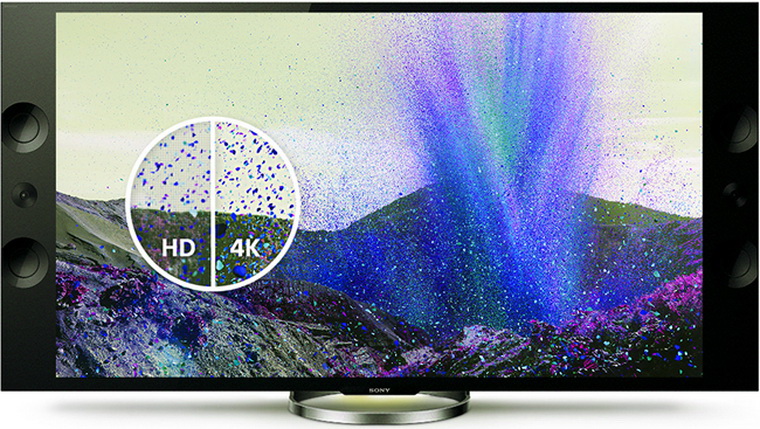
В прошлом году расширенный цветовой диапазон (иначе — HDR, High Dynamic Range Imaging) казался сказкой. Но улучшенные цвета быстро оценили пользователи и производители (Amazon и Netflix не только снимают новинки, но и цифруют старое кино). Поэтому без поддержки HDR новый телевизор рискует устареть через пару лет — особенно для игр.
Нельзя забывать о цветоотображении. Любая матрица (или лампа/лазер проектора) воспроизводит стандартный 8-битный цвет. Достаточно для HD-контента. Но в 4K на большой диагонали такое изображение кажется тусклым: слишком большая площадь экрана остается черной. Переходы серого на 8 битах незаметны. 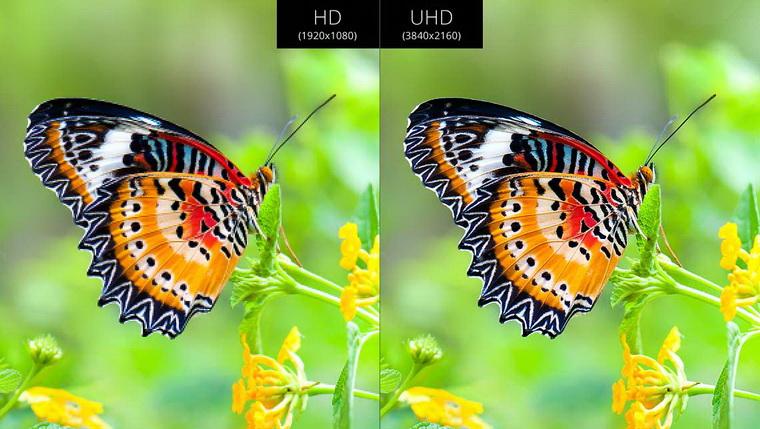
И это касается всех естественных цветовых градаций. Для качественного изображения нужен 10-битный цвет — как в профессиональных мониторах для работы дизайнеров. Необходима поддержка HDR10. Пока таких записей немного, но именно этот формат становится основным благодаря активной дистрибуции Apple и записям Sony.
Кстати, посмотреть файл в HDR10 на примитивном телевизоре не получится — цвета окажутся неверными, появятся артефакты. Перекод займет много времени. Или покупать телевизор с поддержкой HDR на вырост, или остановиться на FullHD.
Что нужно, чтобы телевизор стал UltraHD?
Хорошая матрица и формальная поддержка 4К не говорит о том, что на телевизоре можно посмотреть кино в соответствующем разрешении. Нужны подходящие интерфейсы передачи данных. 
На двухдиапазонный Wi-Fi лучше не вестись. В многоквартирных домах и 5 ГГц занято. А для просмотра потокового 4К-видео нужен стабильный канал с “чистой” скоростью 100 Мбит/c и выше. “Чистыми” — уже после учета потерь. Значит, роутер и провайдер должны обеспечивать почти 250-300 Мбит/с до сервера.
Модный пульт всегда можно заменить на Buetooth-клавиатуру — она удобнее. Но нужен пресловутый Bluetooth или поддержка USB-HID (протокол, позволяющий работать внешним устройствам).
Кстати, USB 2.0 обеспечивает просмотр только “легких” файлов. Если нужно прямое подключение — необходимы USB 3.0, причем порты должны поддерживать и скорость, и питание стандарта. Так что на них лучше не рассчитывать.
Без чего нельзя обойтись? По порядку:
- HDMI 2.0 (1.4a не работает с HDR);
- Ethernet (лучше, чем Wi-Fi);
- поддержка работы с сетевыми накопителями (DLNA и домашний компьютер, или файловый сервер может заменить любой сервис);
- Miracast или AirPlay (в зависимости от платформы — просто пригодится, это удобно);
- оптический выход на акустические системы (часто это проще, чем приобретать ресивер для реализации многоканального звука).
Без медиасервера 4К нет

А вот от аналоговых/цифровых декодеров телевидения можно обойтись. Конечно, несколько 4К-каналов на русском языке стабильно транслируются в пакетах известных поставщиков спутникового телевидения. Но онлайн-кинотеатры и YouTube оказываются едва ли не самым востребованным способом получения контента. 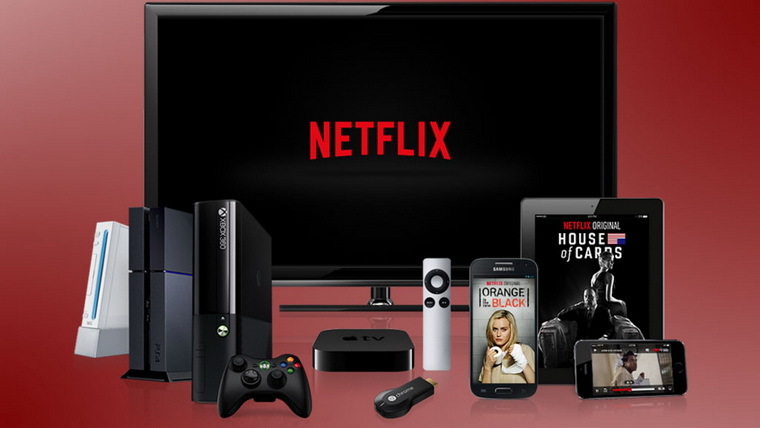
С другой стороны, Netflix HDR и Amazon 4K в России не актуальны (без разговорного английского). В OKKO и “Амедиатеке” не так много 4К. Больше всего 4K HDR фильмов в iTunes Store — но каждый нужно купить. Не каждый телевизор, особенно в нижнем ценовом сегменте, умеет работать со всеми необходимыми сервисами.
Поэтому без мультимедийного плеера (особенно при наличии сетевого файлового сервера) не обойтись. Подключил Android-коробку — и никаких проблем с поддержкой кодеков, форматов, быстрой конвертацией файлов. Собственно, вариантов немного — или они (как вариант — Shield), или Apple TV box 4K. Или только тот контент, который разрешил производитель телевизора. Тогда нужно выбирать модель на Android TV. 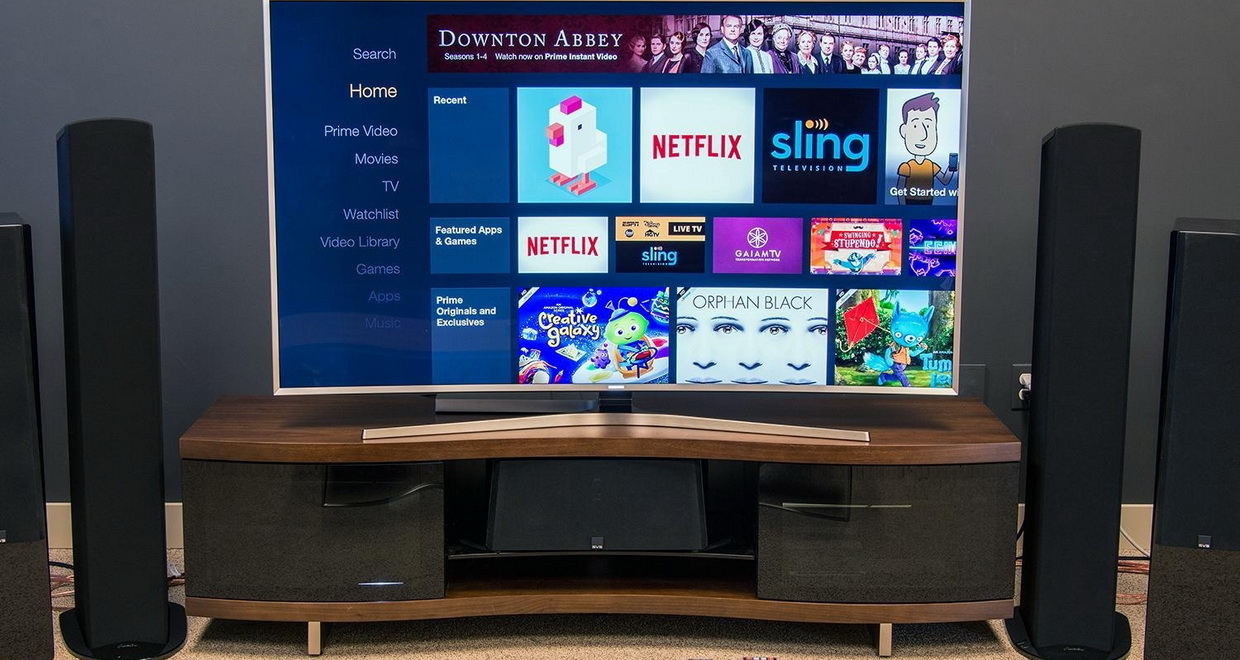
Факт: WebOS, OperaOS, tvOS пока еще ограничивают пользователя. А для просмотра 4К нельзя обойтись единственным потоковым сервисом или сайтом.
Хочешь смотреть старые фильмы — покупай дорогой телевизор
Старые фильмы снимали либо аналоговой, либо цифровой камеров. С аналоговой все понятно — оцифровываем, ретушируем кадр за кадром, соединяем и смотрим (муторно и дорого). Но изначально в ней больше данных, чем в ранних цифровых записях.
С “цифрой” вообще сложнее. Повысить разрешение цифрового файла в HD и невозможно — качество от манипуляции никак не вырастет. 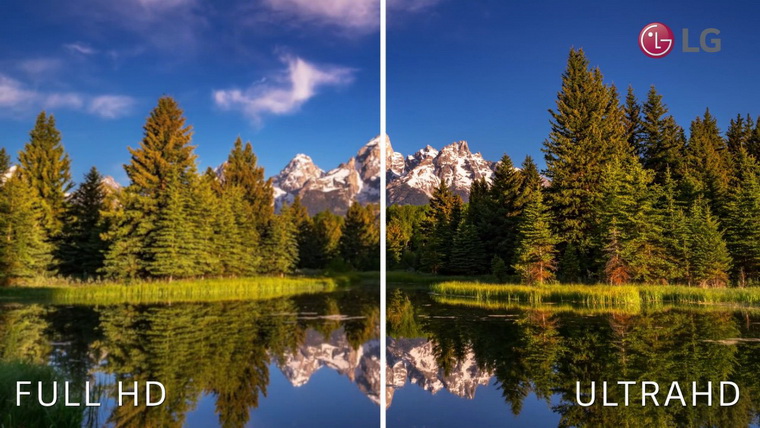
Некоторые производители оснащают ТВ программным увеличением разрешения — “апскейлинг”. Не путайте апскейлинг с простым растяжением. Первый пытается заполнить недостающие на основе цветов соседних пикселей. Второй не делает ничего — остаются большие квадраты одного цвета.
Пример из жизни: У меня 2 телевизора с поддержкой UltraHD: LG с апскейлингом и Hisence без него. Старые фильмы можно смотреть только на первом. 
Пока старые киноленты переводятся в 4К очень неохотно (активно над этим работает только Hulu и японцы). Не хочешь плакать кровавыми слезами от квадратов на полэкрана — выбирай подходящую модель.
Стоит ли покупать дешёвый 4K-телевизор?
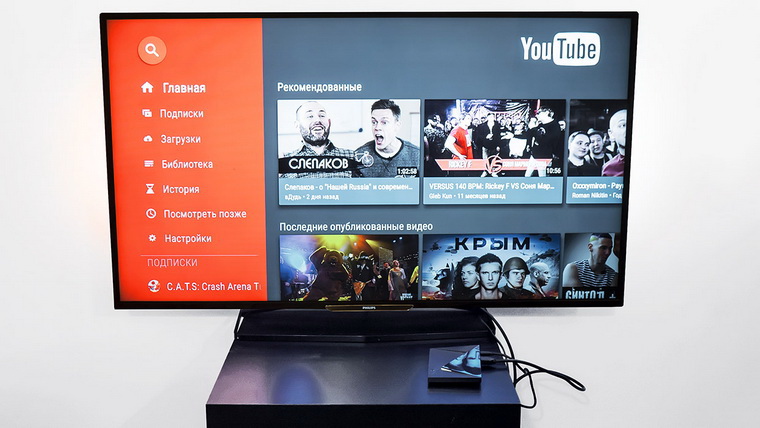
Да, если найти модель с хорошим изображением, у которой выполняются все вышеописанные условия. В процессе выбора своего я встречал 4К-телевизоры
- к которым нельзя подключить ни одного источника по HDMI — только через Wi-Fi 2,4 ГГц
- с RWGB с прекрасным изображением и проблемами воспроизведения UltraHD через внешние входы (без своей обработки)
- на фирменных операционных системах — без потоковых сервисов, или без поддержки воспроизведения файлов из сети
- с медленными процессорами и жуткими лагами при воспроизведении
В любых комбинациях. Будьте осторожны при выборе. И продумывайте всю систему: понимание, что, откуда и через что смотреть позволяет здорово сэкономить.
Почему телевизор перестал видеть флешку или не воспроизводит видео
Телевизор давно стал не только техникой для просмотра каналов цифрового или аналогового эфирного телевидения. Можно подключать флешку к телевизору даже старых моделей. Для этого на задней панели телеприемника есть один или несколько USB-разъемов.
По некоторым причинам телевизор может не находить флешку после подключения. Причина может крыться в аппаратных неисправностях. Но иногда телевизор не видит флешку по другим причинам. Разберемся, почему флешка не читается телевизором и что делать.
- Переключите источник на «USB»
- Поломки USB-разъема или флешки
- Неподходящая флешка
- Флешка не видна из-за большого объема памяти
- Несоответствие форматов файловой системы
- Использование переходников, удлинителей
- Используется сервисный порт
- Повреждение файловой системы
- Другие причины
- Телевизор не воспроизводит видео с флешки
- Заключение
Переключите источник на «USB»
Неопытные пользователи не знают, что после подключения накопительного устройства к телевизору, содержимое само не отобразится. Нужно переключить источник сигнала в меню. На пульте нажмите кнопку, которая открывает меню «Источник». Она может подписываться «Source» или обозначаться иконкой штекера с проводом.


На корпусе посмотрите, как называется порт (USB1, USB2 и т. д.). Выберите такой же на телевизоре.
Далее содержимое должно отобразиться, если никаких проблем нет.
Современные телевизоры сразу при подсоединении «флехи» могут предлагать открыть ее или выбрать тот тип контента, который будет воспроизводиться. На экране появляются различные уведомления (зависит от марки и модели TV).

Это означает, что накопитель рабочий. Можете открывать содержимое и воспроизводить видео, смотреть фото, проигрывать музыку.
Поломки USB-разъема или флешки
Дешевые флешки могут быстро ломаться, особенно при частой или неправильной эксплуатации.
Вытаскивать флешку с ноутбука или стационарного компьютера всегда рекомендуется после программного безопасного извлечения в Windows.
Понять, что причина в выходе из строя флеш-накопителя, можно через компьютер.
- Вставьте флешку в любой работающий USB-порт компьютерной техники.
- Откройте «Мой компьютер». Если компьютер видит флешку, значит, она работает. Попробуйте открыть накопитель и посмотреть содержимое. При необходимости отформатируйте.
- Дополнительно обратите внимание на индикатор, который часто располагается на корпусе флешки. Если раньше он мигал, а сейчас перестал, то флешка могла поломаться. В таком случае устройство памяти не будет отображаться и внутри проводника Windows.
- Подключите другой рабочий накопитель. Если он найдется телевизионной техникой, значит, причина однозначно во флешке.
Если часто вставлять и вынимать USB-штекеры из разъемов, вероятно их расшатывание. Это становится причиной нарушения контакта разъема с платой телевизора. Попробуйте использовать другой «ЮСБ-порт». Отображенная флешка будет говорить, что проблема именно в разъеме.
Выходить из строя могут также контакты внутри самого разъема, которые физически соединяются с контактами штекера. В таком случае требуется восстановление или полная замена разъема.
Заниматься ремонтом должен только специалист. Лучше отнести телевизор в сервисный центр. Самостоятельное вмешательство может привести к повреждению более важных деталей плате.
Каждый разъем может загрязниться. Постоянно оседающая пыль на корпус ТВ со временем превращается в комки грязи. Тогда запачканные контактные части порта USB могут не соприкасаться с контактами USB-штекера.
Неподходящая флешка
Иногда ТВ не обнаруживает флешку по непонятным причинам. Возможно, модель устройства несовместима с телевизором. Конкретную причину определить не получится. Подключите накопитель к USB интерфейсу компьютера. Если телевизор не видит USB-флешку, а компьютер видит, проблема может быть как раз в несовместимости. Решением станет использование другого устройства.
Флешка не видна из-за большого объема памяти
В прошивке телевизора заложен максимальный объем памяти носителя, с которыми возможна работа. Старые ТВ часто могут не видеть внешнюю флешку более 8 или 16 Гб. Современные модели телеприемников рассчитаны на накопители с 32 и даже 64 Гб памяти.
Выходом может стать перепрошивка телевизора. Сделать это сможет только специалист. Да и заморачиваться так только ради подключения флеш-памяти нецелесообразно. Поэтому лучше перекинуть файл (видео, фильм, музыку) на флешку меньшего объема.
Если менее объемной флешки нет, можно на текущем накопителе создать раздел с оптимальным размером памяти. Действия выполняются на компьютере через командную строку. Подробно процесс описан в видео.
Узнать ограничения по объему памяти для подключаемых внешних устройств можно из документации к телевизору. Если информации в характеристиках нет, обратитесь в поддержку на официальном сайте производителя. Популярные бренды оказывают поддержку на русском языке.
Несоответствие форматов файловой системы
Самые распространенные форматы – NTFS и FAT32. Телевизор может воспринимать только устройства, которые отформатированы в определенном формате. Если формат флешки отличается от того, что нужен телевизору, память не будет отображаться в меню. Тогда нужно выполнить форматирование, задав нужный формат системы.
Для ТВ требуется формат FAT32, хотя можно попробовать и NTFS.
Недостаток FAT32 заключается в невозможности скопировать на носитель файл размером более 4 Гб. Поэтому посмотреть фильм в UHD качестве через флешку не получится. Видеофайлы такого качества могут весить значительно больше.
Инструкция по форматированию (для всех версий Windows одинаковая):
- Вставьте «портативную» память в компьютер.
- Откройте «Этот компьютер». В разделе «Устройства и диски» найдите нужный накопитель.
- Кликните по нему правой кнопкой мышки.
- Далее откройте раздел контекстного меню «Форматировать».

- В строке «Файловая система» раскройте выпадающий список. Выберите FAT32. Нажмите на кнопку «Начать».

Форматирование удалит все данные с флешки. Поэтому сначала скопируйте содержимое накопителя на другой системный или съемный диск.
Сделайте извлечение накопителя через меню иконки на панели задач.

После исчезновения значка можете вынуть устройство с компьютера. Вставьте накопитель в порт телевизора и откройте его через меню «Источник».
Использование переходников, удлинителей
Редко, но причиной может стать использование USB-удлинителей. Аналогично и с переходниками, разветвителями, USB-хабами. Подключите накопитель к порту на TV напрямую.
Используется сервисный порт
На части моделей TV один из USB-входов может подписываться «Service only».

Такой разъем заблокирован для обычного чтения внешних носителей. Служит для проведения диагностики и ремонта. Использовать порт можно только после разблокировки специалистом.
Повреждение файловой системы
Частая эксплуатация накопителя приводит к его износу, появлению битых секторов. Повреждения могут стать причиной того, что телевизор перестал видеть флешку. К сбоям в работе накопителя приводят также экстренные извлечения из разъема, особенно во время выполняемых операций с флешкой.
Проверить съемный flash-накопитель на битые участки, выполнить исправление ошибок можно стандартными средствами операционной системы Windows.
- В «Компьютере» откройте контекстное меню накопителя нажатием ПКМ.
- Перейдите в «Свойства».

- На вкладке «Сервис» нажмите на «Выполнить проверку».

- В открывшемся окошке активируйте две опции (на Windows 7): «Автоматически исправлять системные ошибки» и «Проверять и восстанавливать поврежденные сектора». Начните сканирование нажатием на «Запуск».

- На Windows 10 выберите опцию «Проверить и восстановить диск».

Другие причины
- У каждого производителя есть ограничения на количество документов внутри съемного носителя. Из-за превышения количества файлов флешка может перестать читаться ТВ-приемником.
- Сильно сложная структура директорий внутри накопителя.
- Флешка должна определяться техникой как «съемный носитель». Перейдите в проводник и откройте свойства носителя. В строке «Тип» должно быть написано «USB-накопитель».
 Дополнительно посмотрите на значок съемной памяти. Он не должен быть аналогичным другим дискам. В иной ситуации флеш-память может не распознаться телевизором.
Дополнительно посмотрите на значок съемной памяти. Он не должен быть аналогичным другим дискам. В иной ситуации флеш-память может не распознаться телевизором. - Заражение вирусами с дальнейшим повреждением системы накопителя.
Телевизор не воспроизводит видео с флешки
Есть несколько ситуаций при работе с файлами на USB-Flash через телевизор:
- система не видит файлы (видео, фильмы), записанные на флешку;
- телевизор не показывает видео. В папке файл находится, но при попытке воспроизведения пишутся уведомления. Надписи могут быть разными для каждого устройства. Например: «Невозможно воспроизвести», «Не поддерживаемый формат», «Файл недоступен для чтения» или «Ошибка воспроизведения».
Для решения первой проблемы попробуйте поместить файлы в корневой каталог. Если файлы называются русскими буквами и содержит дополнительные символы, сделайте переименование в латиницу. Название не делайте сильно длинным.
Основная причина – формат видео не поддерживается системой телевизора. Нужно скачать новый видеофайл в поддерживаемом расширении или конвертировать уже имеющиеся файлы.
По конвертации смотрите видео.
Бывает, что файл обнаруживается, но видео телевизор не читает (ситуация №2). Проблема, скорее всего, кроется в несовместимости форматов. Дело даже не в формате видеофайла. Каждый файл фильма включает в себя две дорожки – аудио и видео. Если формат видео может воспроизводиться телеприемником, например, .avi, то в списке файл отобразится. Но аудиодорожка может иметь другой формат, который как раз и мешает воспроизведению. Требуется конвертирование или загрузка нового файла с нужными характеристиками.
Заключение
В завершение статьи дадим еще один совет. Он может помочь, когда исключены проблемы с флешкой и аппаратной частью телевизора. Разъемы полностью рабочие, другая техника успешно подключается.
Попробуйте сделать легкий сброс телевизора. Выключите технику, выньте штекер с розетки. Подождите 5 минут, чтобы сбросилась внутренняя память. Включите телевизор и попробуйте еще раз подсоединить флешку.





 Среди источников должен быть “USB”, или “Медиа” (“Media”) .
Среди источников должен быть “USB”, или “Медиа” (“Media”) .  Если телевизор Smart TV, то в меню можно запустить приложение, которое отвечает за просмотр медиафайлов на внешних накопителях. На телевизорах Sony, Philips, DEXP, Kivi (которые на Android TV) это приложение “Медиа” (“Media”) . А можно какой-то сторонний проводник или проигрыватель установить и использовать его.
Если телевизор Smart TV, то в меню можно запустить приложение, которое отвечает за просмотр медиафайлов на внешних накопителях. На телевизорах Sony, Philips, DEXP, Kivi (которые на Android TV) это приложение “Медиа” (“Media”) . А можно какой-то сторонний проводник или проигрыватель установить и использовать его.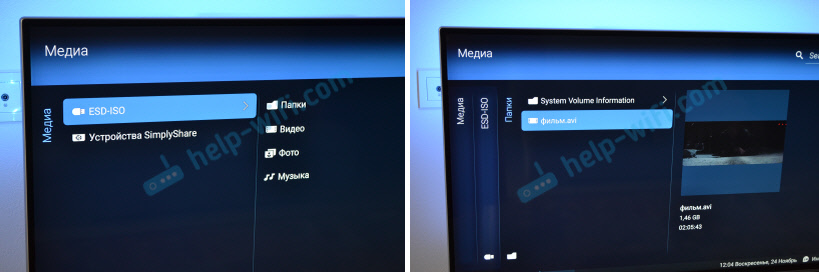
 Воспроизведением можно управлять (пауза, перемотка, следующий/предыдущий ролик/трек) с помощью кнопок на экране, или на пульте ДУ. На моем Philips, например, если закрыть фильм и запустить заново, то он предложит воспроизвести его с того места, на котором был остановлен просмотр.
Воспроизведением можно управлять (пауза, перемотка, следующий/предыдущий ролик/трек) с помощью кнопок на экране, или на пульте ДУ. На моем Philips, например, если закрыть фильм и запустить заново, то он предложит воспроизвести его с того места, на котором был остановлен просмотр.






 Дополнительно посмотрите на значок съемной памяти. Он не должен быть аналогичным другим дискам. В иной ситуации флеш-память может не распознаться телевизором.
Дополнительно посмотрите на значок съемной памяти. Он не должен быть аналогичным другим дискам. В иной ситуации флеш-память может не распознаться телевизором.
